- Autorius Jason Gerald [email protected].
- Public 2024-01-11 03:45.
- Paskutinį kartą keistas 2025-01-23 12:25.
„Samsung Galaxy S3“yra kažkas, ką norite išsaugoti ir nusiųsti draugams? Ekrano fiksavimas yra puikus būdas tai padaryti. Slinkite žemyn iki 1 veiksmo, kad sužinotumėte, kaip užfiksuoti ekranus.
Žingsnis
1 metodas iš 2: rankinis ekrano užfiksavimas

Žingsnis 1. Vienu metu paspauskite maitinimo ir namų mygtukus, kad užfiksuotumėte S3 ekraną
Išgirsite fotoaparato garsą, rodantį, kad ekranas sėkmingai užfiksuotas ir išsaugotas nuotraukų galerijoje.
2 metodas iš 2: „Motion“naudojimas „Android 4.0“
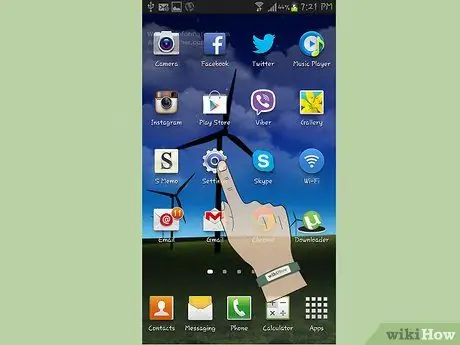
1 žingsnis. Paleiskite programą „Nustatymai“
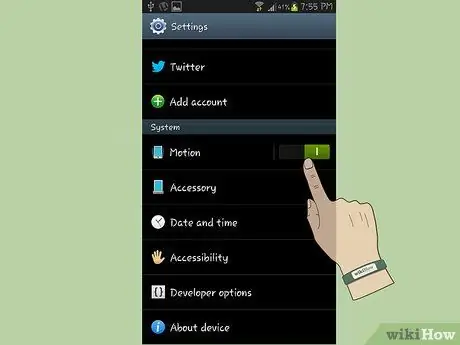
Žingsnis 2. Bakstelėkite Judėjimas
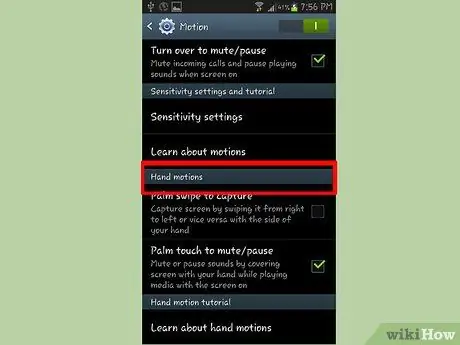
Žingsnis 3. Slinkite žemyn, kol rasite „Rankos judesys
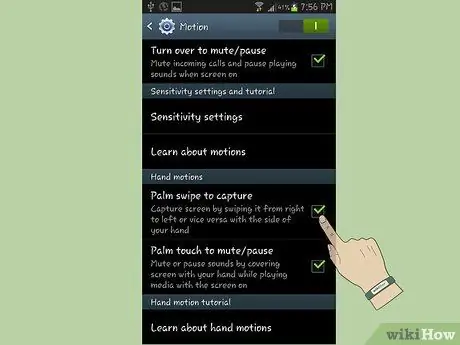
Žingsnis 4. Pasirinkite „Perbraukite delnu, kad užfiksuotumėte“ir pažymėkite langelį
Uždaryti meniu.

Žingsnis 5. Padėkite ranką horizontaliai ant ekrano krašto ir tada slinkite per ją
Išgirsite fotoaparato garsą, rodantį, kad ekranas sėkmingai užfiksuotas ir išsaugotas nuotraukų galerijoje.






